Ekran monitora składa się z pikseli, czyli miniaturowym kropek, które ułożone w rzędach składają się na nasz wyświetlacz. Może się jednak zdarzyć, że jeden lub kilka pikseli ulegnie uszkodzeniu - w praktyce przejawia się to tym, że na ekranie monitora mamy kropkę (jedną lub więcej), która nie wyświetla poprawnego koloru. Jak sobie z tym poradzić?
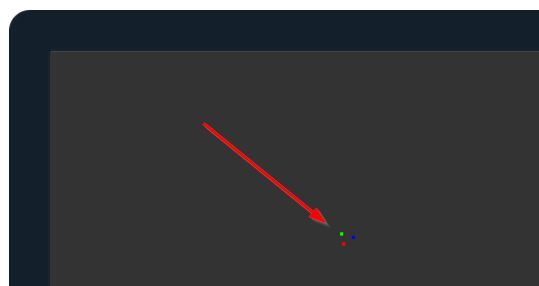
Piksele mogą zostać uszkodzone na różne sposoby. Może dojść do poważnych uszkodzeń i wtedy mamy do czynienia z martwymi pikselami, które się w ogóle nie podświetlają. Takie uszkodzenia ciężko naprawić samemu, ale czasem można je pomylić z zablokowanymi pikselami, które są możliwe do reanimowania.
Zablokowane piksele to takie, które stale się podświetlają w jednym kolorze. Nazywane są również gorącymi pikselami. Nie aktualizują się na podstawie obrazu na ekranie, przez co nie wyświetlają koloru zgodnego ze swoim otoczeniem. Taki rodzaj uszkodzenia można spróbować naprawić samemu poprzez odpowiednie naświetlanie. Jak to zrobić?
Jak naprawić zablokowane piksele?
Wielu posiadaczy ekranów LCD naprawiło problem z zablokowanymi pikselami samemu. Na początku możemy spróbować delikatnie przecierać miejsce z zablokowanym pikselem szmatką, aby spróbować zresetować piksel. Ma to szansę powodzenia, ale zdecydowanie lepszym rozwiązaniem jest poddanie piksela szybkim zmianom kolorów w tle. Pomoże w tym aplikacja JScreenFix.
Po przejściu na stronę i kliknięciu "Launch JScreenFix" zauważymy witrynę z czarnym tłem oraz blokiem z kolorowymi kropkami. Kolory w bloku stale się zmieniają w bardzo krótkim czasie. Dzięki temu piksele objęte tym blokiem muszą stale się aktualizować, by wyświetlić nowy kolor wyświetlany na ekranie. Pozwoli to na zresetowanie naszego gorącego piksela.
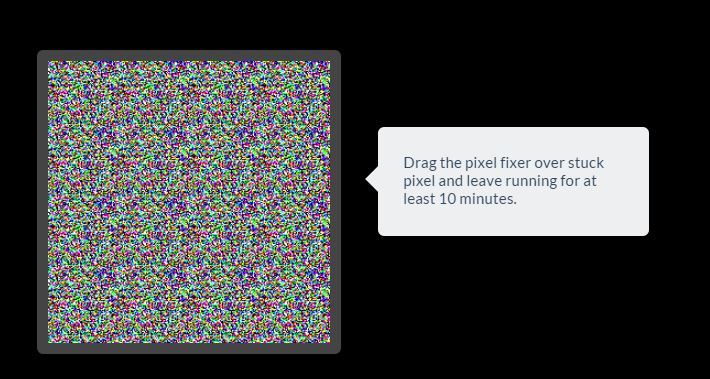
Musimy chwycić blok ze świecącymi pikselami na stronie JScreenFix przy użyciu lewego przycisku myszy, a następnie przesunąć go w miejsce, w którym jest nasz zablokowany piksel. W takim stanie zostawiamy ekran na czas ok. 10 minut.
Po 10 minutach możemy wyłączyć stronę i sprawdzić, czy poddanie piksela drastycznym zmianom kolorów coś pomogło. Jeśli nie, to operacje możemy wykonać ponownie. Gdy nadal nie uzyskamy oczekiwanego efektu, to pozostaje oddać monitor do serwisu lub pogodzić się z nowym gościem na monitorze. Warto także ustawić odpowiednią tapetę na Pulpicie, która zredukuje widoczność piksela (gdy jest biały, to możemy np. ustawić gwieździste niebo). To prosta metoda, ale dość pomocna.
